
- •1 Исследование способов создания справочников
- •2 Исследование основных свойств справочника
- •Принадлежность объекта к подсистемам
- •Код и наименование справочника
- •Команда добавления нового элемента
- •Панель навигации и панель разделов
- •Создание элементов справочника
- •Проверка заполнения стандартных реквизитов
Код и наименование справочника
-
Вернемся к окну редактирования объекта конфигурации Справочник и нажмем на закладку Данные.
Длина кода - важное свойство справочника. Как правило, код справочника используется для идентификации элементов справочника и содержит уникальные для каждого элемента справочника значения. Платформа может сама контролировать уникальность кодов и поддерживать автоматическую нумерацию элементов справочника. Поэтому от длины кода будет зависеть количество элементов, содержащихся в справочнике.
Длина кода - 9 символов. В результате мы сможем использовать коды от 1 до 999999999 - этого вполне достаточно для нашего небольшого ООО «На все руки мастер».
Длина наименования: 25 символов для нас явно мало, увеличим длину наименования до 50 (рисунок 1.8).

Рисунок 1.8 – Установка длины кода и наименования справочника
Команда добавления нового элемента
Прежде чем запускать 1 С:Предприятие, настроим интерфейс приложения, чтобы нам было удобнее вводить новые элементы справочника.
Для размещения стандартных команд открытия списков и создания новых объектов конфигурации в интерфейсе 1С:Предприятия существует общий стандартный алгоритм, который рассмотрим на примере справочников. Но это справедливо и для документов, планов счетов и т. п.
Команда для открытия списка справочника, как и команда для создания его новых элементов, добавляется в интерфейс тех разделов (подсистем), в которых будет отображаться справочник.
Но команда создания новых элементов по умолчанию невидима в интерфейсе приложения. Это объясняется тем, что возможность просматривать списки справочника нужна, как правило, всегда. А возможность создания новых элементов справочника используется не так часто.
Поэтому соответствующую команду следует включать только для тех справочников (объектов конфигурации), создание новых элементов которых является «основной» деятельностью для пользователей в данном разделе прикладного решения.
Сделаем доступной в панели действий раздела ОказаниеУслуг стандартную команду для создания новых клиентов.
Для этого в дереве объектов конфигурации выделим ветвь Подсистемы, вызовем ее контекстное меню и выберем пункт Все подсистемы (рисунок 1.9).
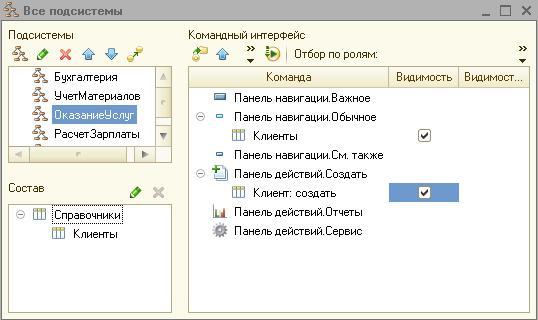
Рисунок 1.9 – Окно настройки подсистем
В открывшемся окне Все подсистемы слева в списке Подсистемы выделим подсистему ОказаниеУслуг. Справа в списке Командный интерфейс отразятся все команды выбранной подсистемы.
При создании справочника в группу Панель навигации.Обычное добавилась команда Клиенты для открытия этого списка. Она включена по умолчанию. В группу Панель действий. Создать добавилась команда Клиент: создать для создания нового элемента справочника, но она невидима по умолчанию. Включим видимость у этой команды.
Для подсистемы Бухгалтерия никаких команд добавлять в панель действий не будем, так как это определяется прикладной логикой работы.
Предполагается, что основную ежедневную работу с клиентами ведет менеджер, занимающийся оказанием услуг. В том числе он создает в базе новых клиентов, если они появляются. А бухгалтерия просто обрабатывает имеющиеся в базе данные для получения регламентированной отчетности.
Именно поэтому команду создания нового клиента мы отражаем в подсистеме Оказание услуг, где «работает» менеджер, а для бухгалтерии она невидима, так как не предполагается, что бухгалтеры будут вводить новых клиентов.
Однако это не лишает бухгалтера такой возможности - он может создать нового клиента, используя список клиентов (открыть список клиентов и добавить нового клиента).
Наличие команды создания нового элемента без использования списка элементов - это вопрос удобства работы, а не ограничения прав пользователя, и мы предоставляем эту удобную возможность менеджеру, а не бухгалтеру.
-
Закроем окно редактирования справочника Клиенты и запустим 1С:Предприятие в режиме отладки. Ответим утвердительно на запрос конфигуратора об обновлении конфигурации и увидим окно, содержащее список изменений в структуре конфигурации, автоматически сгенерированный платформой. В данном случае мы добавили справочник Клиенты. Нажмем кнопку Принять.
